ホームページ >システムチュートリアル >Windowsシリーズ >Win10 Home Edition コントロール パネルには BitLocker がありません
Win10 Home Edition コントロール パネルには BitLocker がありません
- PHPz転載
- 2024-02-11 18:54:321593ブラウズ
php エディター Yuzai は、Win10 Home Edition を使用すると、コントロール パネルに BitLocker オプションがないことに気付く可能性があることを皆さんに思い出させます。 BitLocker は、コンピューター上のデータ セキュリティの保護に役立つ Windows 組み込みのディスク暗号化ツールです。ただし、Windows 10 Professional バージョンとは異なり、Home バージョンにはデフォルトで BitLocker が統合されていません。これは、Windows 10 Home Edition で BitLocker を使用したい場合は、ディスク暗号化を実現するために他の方法を採用する必要があることを意味します。次に、参考として実現可能な代替案をいくつか紹介します。
win10 ホーム バージョンのコントロール パネルには BitLocker がありません
1. まず、ショートカット キー win R を使用して、実行ウィンドウを直接開く必要があります。
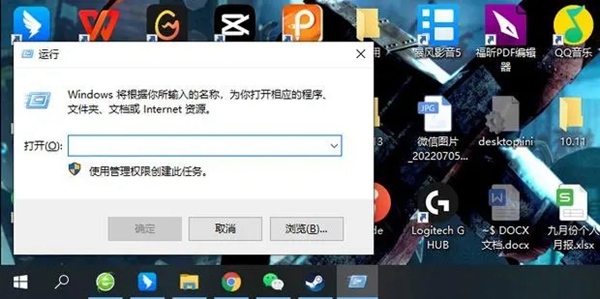
2. 次に、services.msc と入力し、Enter キーを押します。
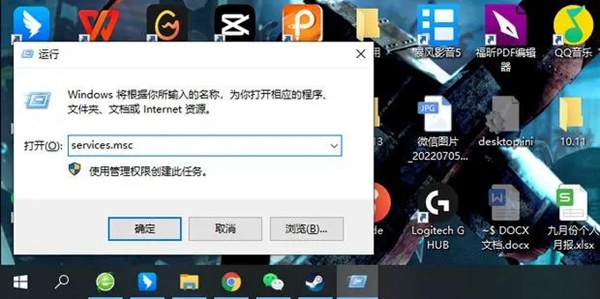
3. ポリシー エディターに入ったら、BitLocker ドライブ暗号化サービスのパスを見つけ、ダブルクリックして開きます。
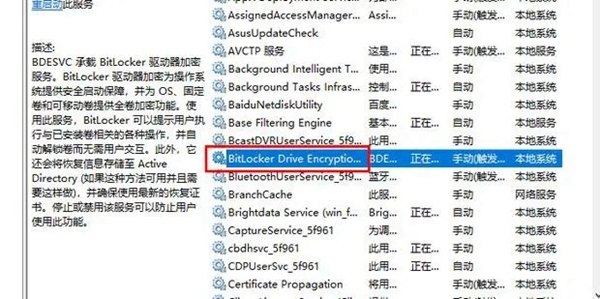
4. 開くとウィンドウが表示され、クリックして開始します。
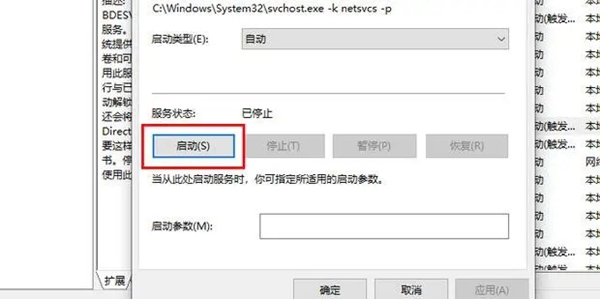
5. 次に、スタートアップの種類を自動に変更します。
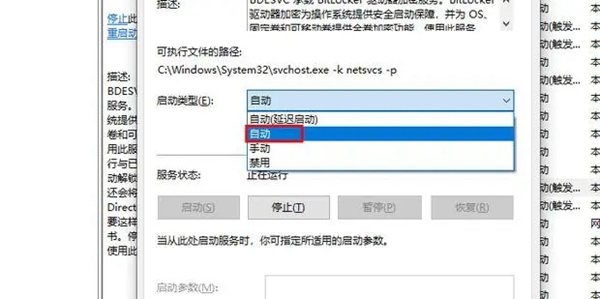
6. 次に、終了してコントロール パネルを開きます。
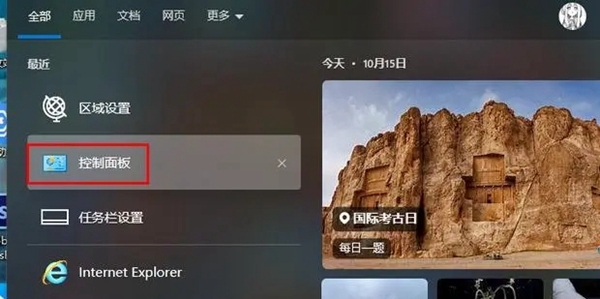
7. 次に、表示方法を大きなアイコンに直接変更します。
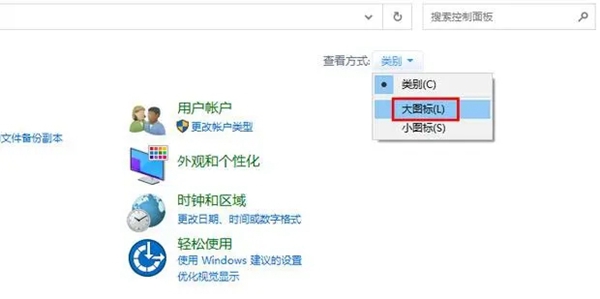
8. 上記の操作を完了すると、bitlocker 機能のアイコンが表示されます。
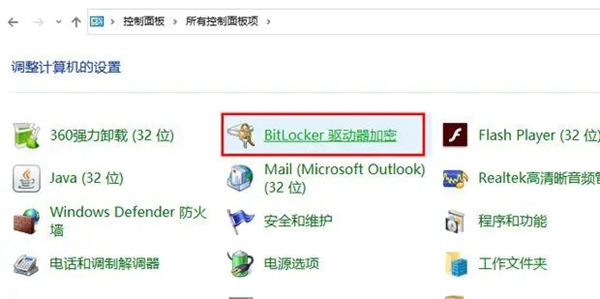 .
.
以上がWin10 Home Edition コントロール パネルには BitLocker がありませんの詳細内容です。詳細については、PHP 中国語 Web サイトの他の関連記事を参照してください。

